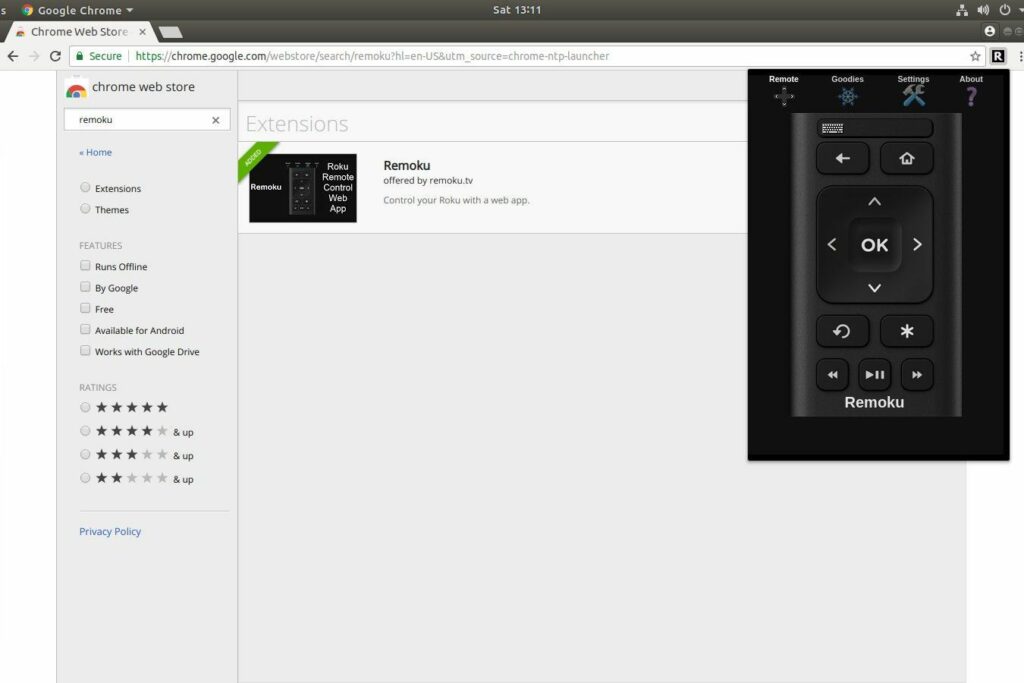
Wat te weten
- Afstandsbediening: Ga naar de Roku-instellingen, zoek naar netwerken, kijk dan onder Over om het IP-adres van uw Roku te vinden.
- Router: Open een browser, voer het IP-adres van uw router in de URL-balk in om de beheerdersinterface te openen en zoek vervolgens naar een lijst met aangesloten apparaten.
- Chrome-extensie: installeer de Remoku-add-on voor Chrome, open de Remoku-instellingen en scan vervolgens het IP-adres van uw netwerk.
In dit artikel wordt uitgelegd hoe u het IP-adres van een Roku kunt vinden met behulp van de Roku-afstandsbediening, uw router of de Remoku-add-on voor Google Chrome.
Hoe u het Roku IP-adres kunt vinden met uw afstandsbediening
Het is het gemakkelijkst om het IP-adres van uw Roku te vinden vanuit het apparaat zelf. Uw Roku maakt zijn IP-adres direct beschikbaar in zijn menu’s. Je moet alleen weten waar je moet zoeken.
-
Ga vanuit het Roku-hoofdmenu omlaag naar de instellingen.
-
Zoek naar de netwerken keuze.
-
Zoek onder dat submenu Over. Daar vindt u het IP-adres van uw Roku en andere nuttige netwerkinformatie over uw apparaat.
Het Roku IP-adres vinden zonder een afstandsbediening
Je hebt misschien niet altijd directe toegang tot de menu’s van je Roku; of het nu gaat om het oplossen van problemen, of je probeert iets vanuit een andere kamer te configureren. In ieder geval kunt u op verschillende manieren toegang krijgen tot het IP-adres van uw Roku via uw netwerk.
Met de Remoku Chrome-extensie
De eenvoudigere manier om het IP-adres van uw Roku te krijgen, is met een externe Roku-add-on voor Google Chrome, Remoku genaamd. Remoku is een web-app waarmee u een virtuele afstandsbediening op uw computer kunt gebruiken om uw Roku via uw netwerk te bedienen. Daarom heeft het een functie nodig om Roku-apparaten in uw netwerk te vinden en er verbinding mee te maken. Dat is precies waar je hier op gaat vertrouwen.
-
Open Google Chrome en open vervolgens de Chrome Web Store. Als je niet weet waar het is, staat er waarschijnlijk een link in je bladwijzerbalk. Als je er geen hebt, zoek dan op Google naar “Chrome-apps,” en de Chrome Web Store zou als eerste resultaat moeten verschijnen.
-
Zoek in de Chrome App Store naar ‘Remoku.” Het eerste en enige resultaat is het resultaat waarnaar u op zoek bent.
-
Selecteer Toevoegen aan Chrome om het toe te voegen aan Chrome.
-
Open Remoku via het icoontje rechtsboven in je Chrome-venster. De virtuele afstandsbediening springt open.
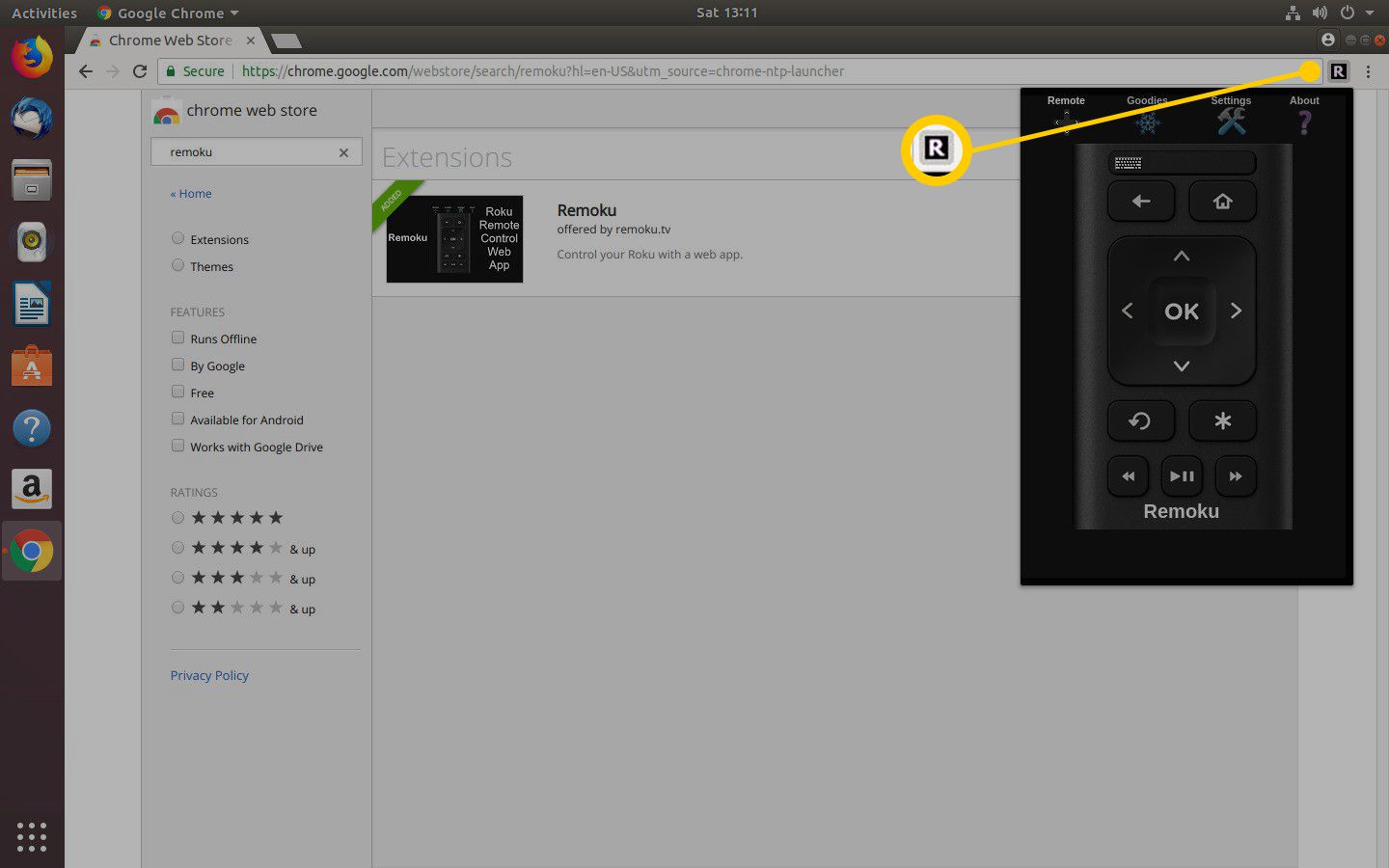
-
Bovenaan ziet u uw menu voor de app. Selecteer Instellingen. Het bovenste vak van het instellingenmenu bevat alle hulpmiddelen om verbinding te maken met uw Roku.
-
De eerste twee regels zijn wat je nodig hebt. Zorg er in de eerste regel voor dat het IP-adrespatroon overeenkomt met uw netwerk. Het standaard IP-adres zal voor de meeste mensen werken, maar als u wijzigingen in uw netwerk aanbrengt, zorg er dan voor dat de configuratie overeenkomt. Op de volgende regel kunt u het aantal Rokus op uw netwerk opgeven en beginnen met scannen om ze te vinden.
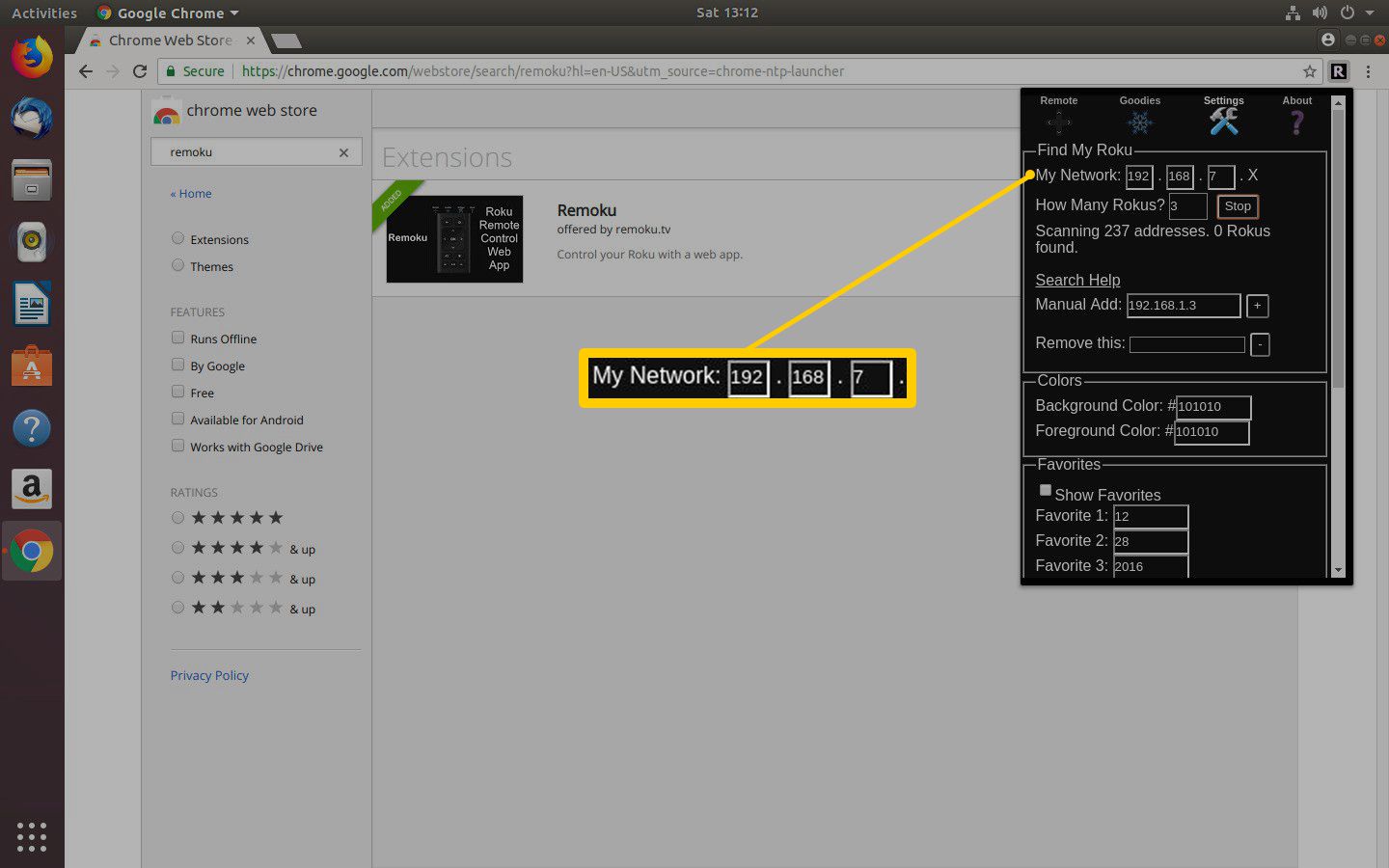
-
Remoku scant door het bereik van IP-adressen van uw netwerk en zoekt naar degenen die bij Roku-apparaten horen. Wanneer het ze vindt, zal het ze voor je opsommen en kun je het IP-adres van je Roku vinden.
Vanaf uw router
Als u de voorkeur geeft aan een meer directe benadering, is er een andere optie, maar dit hangt af van uw router. De meeste routers hebben een manier om de apparaten te zien die momenteel verbonden zijn, maar niet alle routers laten je de naam van het apparaat zien of het MAC-adres opzoeken; je hebt er een nodig om het IP-adres op je Roku te identificeren.
-
Open uw webbrowser naar keuze en ga naar de beheerdersinterface van uw router. Het is meestal alleen op het IP-adres van de router.
-
Afhankelijk van uw router ziet u mogelijk onmiddellijk een lijst met aangesloten apparaten. Anders moet u zich aanmelden bij de router en naar de toestand Pagina’s. Die bevatten meestal verbindingsinformatie.
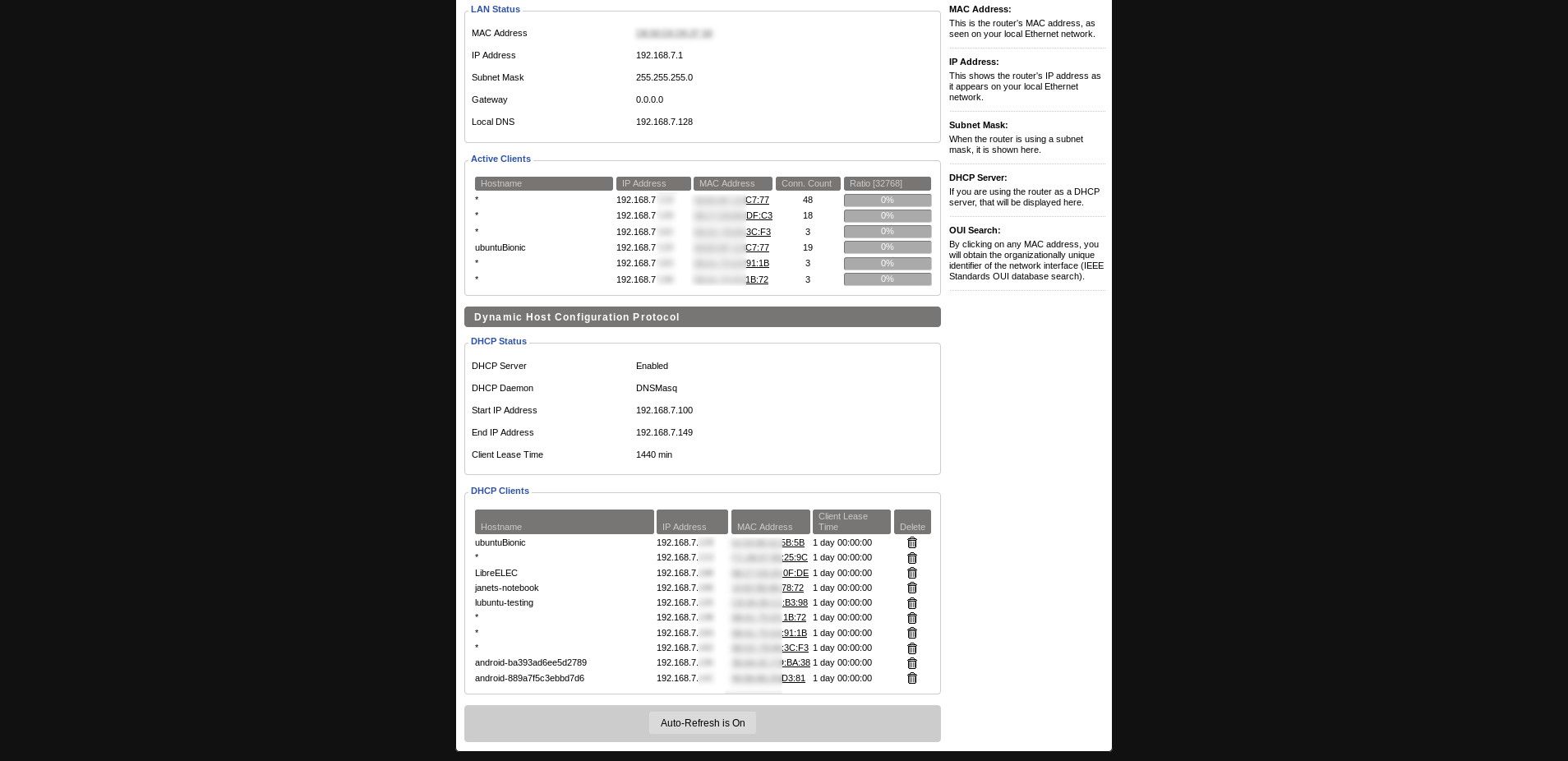
-
Uw router kan de Roku-apparaten op hun hostnaam vermelden, waardoor de Roku-apparaten in uw netwerk onmiddellijk worden geïdentificeerd; ze worden op naam weergegeven naast hun IP-adres.
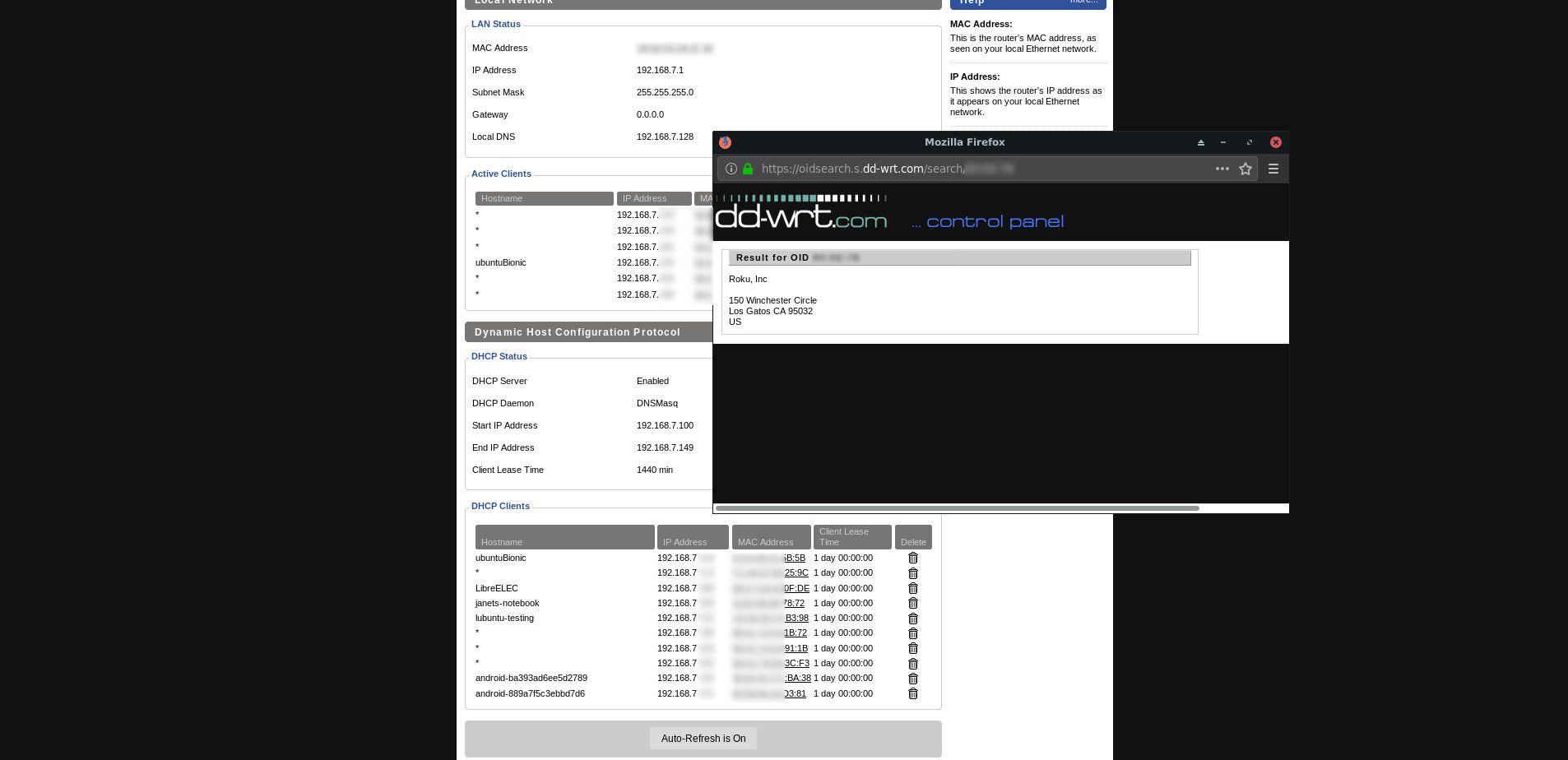
-
Als je geen Roku-namen ziet staan, is dat ook goed. Zoek naar MAC-adressen in de lijst met apparaten. De meeste routers hebben er een kolom voor. Bij sommige routers kunt u de fabrikant van het apparaat opzoeken aan de hand van het MAC-adres in de interface. Selecteer de MAC en de informatie die u nodig hebt, zou moeten verschijnen.
-
Zo niet, dan is dat niet erg. Je kunt het zelf opzoeken op sites als whatsmyip.org zolang je het volledige MAC-adres hebt. Roku-apparaten vermelden Roku als de fabrikant wanneer u ze opzoekt. Het is een omweg om er te komen, maar met deze methode kun je nog steeds een IP-adres aan je Roku koppelen.